Создание доменной групповой политики
- Запустите на доменном контроллере редактор групповых доменных политик Пуск - Выполнить -
gpmc.msc (или
сочетанием клавиш Windows+R - gpmc.msc).
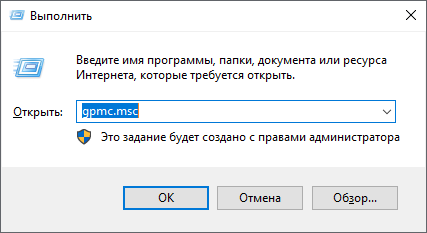
- В открывшемся окне редактирования групповых политик домена найдите политику "Default Domain Policy" (мы переименовали её в msi для удобства) и нажмите на ней правой
кнопкой мыши, затем нажмите левой кнопкой мыши Изменить.
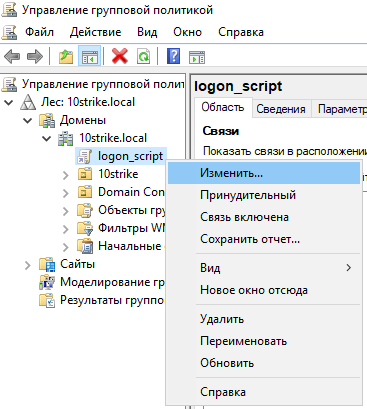
- Перейдите к политике
"Конфигурация компьютера - Политики - Конфигурация программ - Установка программ"
- Нажмите правой кнопкой мыши на Установка программ, далее в открывшемся меню нажмите
Создать - Пакет
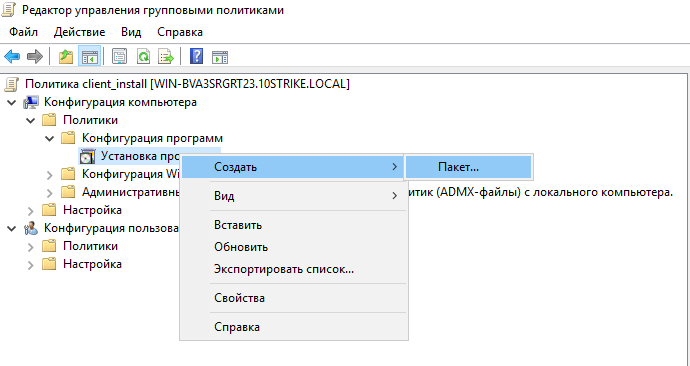
- Выберите пакет msi клиента (client.msi), лежащий в папке открытой для общего доступа на чтение
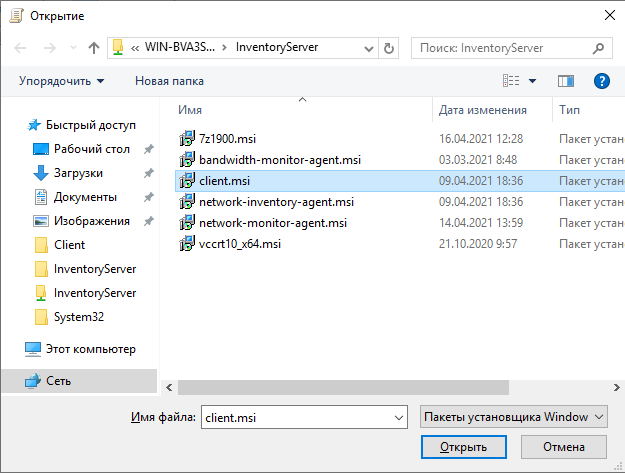
Установочный пакет client.msi и другие файлы Клиента хранятся в папке установки программы, в подпапке Client: C:\Program Files (x86)\10-Страйк Инвентаризация Компьютеров\Client (путь может отличаться в версии Pro или в программе "Учет Программного Обеспечения Pro"). Скопируйте файл пакета в эту сетевую папку.
На этом шаге вы также можете добавить в папку файл конфигурации клиента по умолчанию data.cfg.
Как подготовить файл конфигурации Клиента data.cfg
а) Запустите приложение NIEClientCFG.exe из папки с файлами Клиента: C:\Program Files (x86)\10-Страйк Инвентаризация Компьютеров\Client (путь может отличаться в версии Pro или в программе "Учет Программного Обеспечения Pro").
б) Произведите необходимые настройки для Клиента: выберите нужные группы данных для опроса и способ отправки собранных данных (копирование в сетевую папку / отправка по email / отправка по FTP), настройте остальные возможности (например, время между повторными опросами для автоматического обновления данныз) и укажите логин/пароль для электронной почты или FTP.
в) Закройте программу настройки и файл с настройками data.cfg будет сохранен в этой же папке Client, где расположена программа NIEClientCFG.exe с остальными файлами Клиента. Скопируйте его в сетевую папку с файлом установки Клиента.
Если не сделать этого сразу, можно скопировать файл настроек Клиента data.cfg на рабочие станции пользователей позже при помощи групповых политик. Для этого скопируйте с их помощью настроенный по методике, описанной выше, файл data.cfg в папки установки Клиентов на ПК пользователей: C:\Program Files (x86)\10-Strike Network Inventory Client.
- После добавления пакета в политику, в правом окне у вас отобразится добавленный пакет
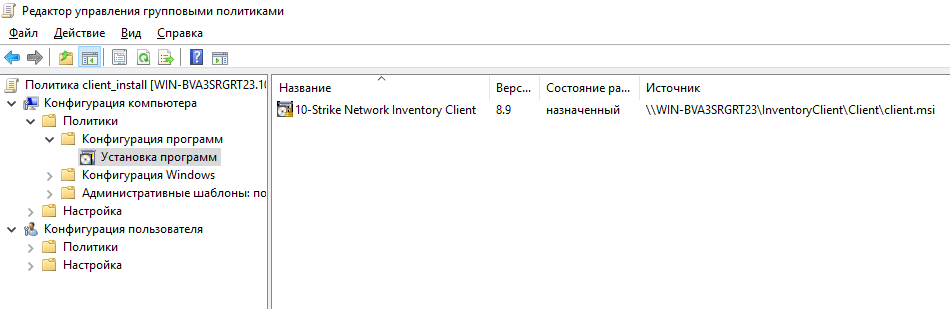
Если вы по каким-то причинам решили переустановить клиента, то Вам необходимо:
- Удалить Клиент через оснастку удаления программ и
- Вручную почистить реестр:
- Удалить ветку реестра {eaf7426e-7bcb-440c-b7fa-ad47a6701181} для Windows 7 или {ddd787ca-3886-44c3-bab8-98660bc6bd73} для Windows 10 в HKEY_LOCAL_MACHINE\SOFTWARE\Microsoft\Windows\CurrentVersion\Group Policy\AppMgmt\
- Удалить параметр REG_DWORD {caee571d-646d-4fdb-8025-8eed7e5ae240} в HKEY_LOCAL_MACHINE\SOFTWARE\Microsoft\Windows\CurrentVersion\Group Policy\AppMgmt\
- После этого можно установить Клиент заново.
Что можно еще посмотреть:
Посмотреть часто-задаваемые вопросы (FAQ)
![]() Программа "10-Страйк: Инвентаризация Компьютеров" - удаленный опрос и инвентаризация ПК предприятия по сети. Создание отчетов по "железу" и ПО, мониторинг изменений, обнаружение проблем, оповещение администратора. Легко установить и настроить. Возьмите свой парк компьютеров под контроль!
Программа "10-Страйк: Инвентаризация Компьютеров" - удаленный опрос и инвентаризация ПК предприятия по сети. Создание отчетов по "железу" и ПО, мониторинг изменений, обнаружение проблем, оповещение администратора. Легко установить и настроить. Возьмите свой парк компьютеров под контроль!
Скачайте бесплатную 30-дневную версию прямо сейчас и попробуйте.